Dropbox es una aplicación increíble para compartir tus archivos con todas tus computadoras y dispositivos. Hoy echamos un vistazo al uso de Dropbox en su teléfono Android.
Si tener acceso a sus archivos más importantes es fundamental para usted, incluso cuando está en movimiento, Dropbox es su respuesta. No solo puede sincronizar documentos entre todas sus computadoras, ya sean Windows, Mac o Linux, sino que también le permite acceder mediante su iPhone, iPod Touch o teléfono Android.
Descarga y configuración
Descarga Dropbox desde Android Market o instálalo escaneando el código QR y el final del artículo.
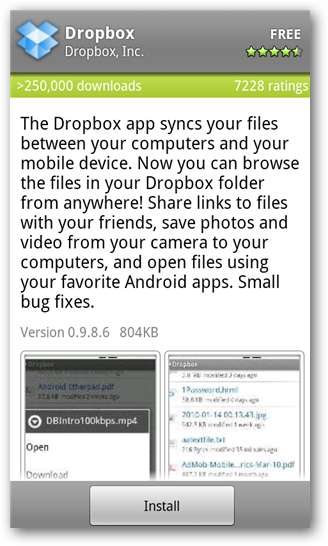
Cuando abras la aplicación de Dropbox por primera vez, se te pedirá que inicies sesión en tu cuenta o que crees una si eres un usuario nuevo.
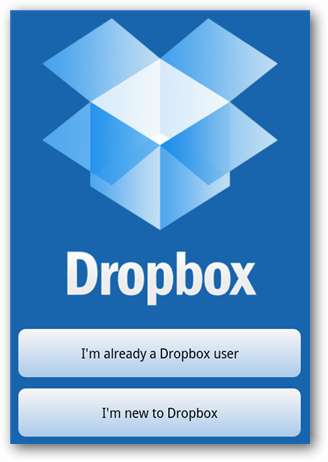
Los usuarios existentes pueden ingresar su nombre de usuario y contraseña y seleccionar Iniciar sesión.
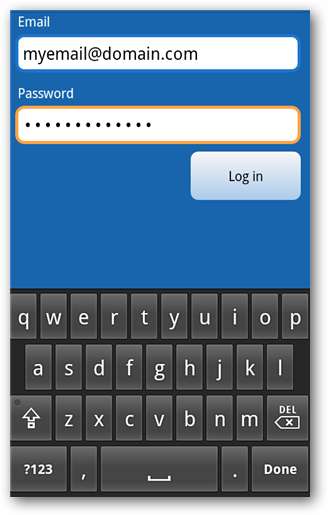
Después de iniciar sesión, verá todas sus carpetas y archivos de Dropbox.
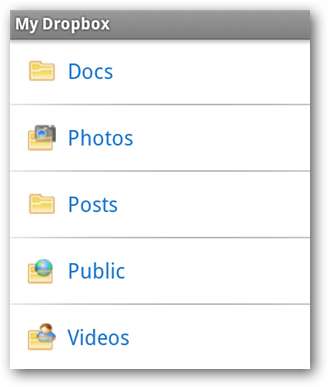
Toque para abrir cualquier carpeta y abrir sus carpetas, archivos, fotos, videos, etc.
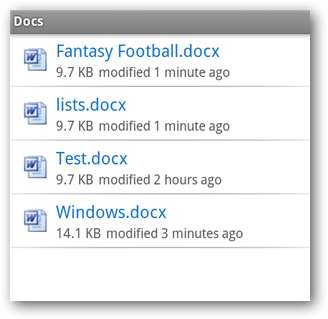
Compartir archivos
Puede compartir fácilmente cualquiera de sus documentos de Dropbox por correo electrónico, Twitter, Facebook o mensajería instantánea utilizando las aplicaciones instaladas en su teléfono. Para compartir un archivo, mantenga presionado el archivo. Cuando aparezcan las opciones, seleccione Compartir.
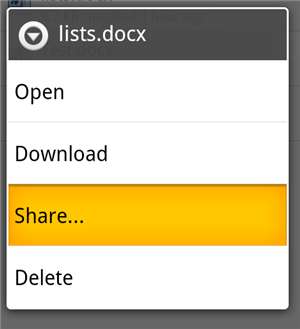
A continuación, elegirá si desea compartir un enlace o compartir este archivo. Aquí compartiremos un enlace.

A continuación, se le pedirá que elija su método de envío.
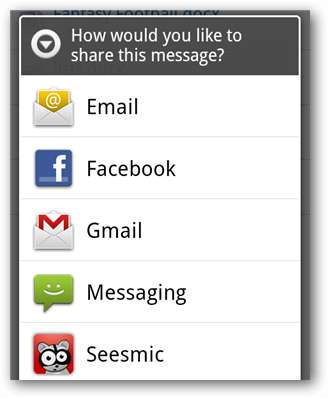
Su destinatario obtendrá un enlace para abrir y ver el archivo.
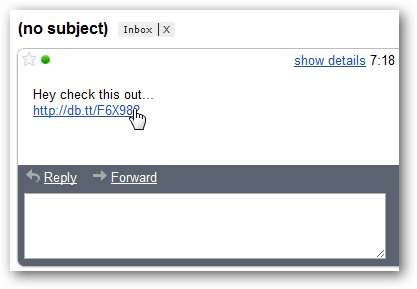
Si selecciona Compartir este archivo ...
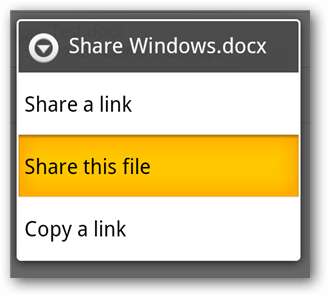
Tendrá la opción de enviar el archivo por correo electrónico utilizando uno de los clientes de correo instalados.
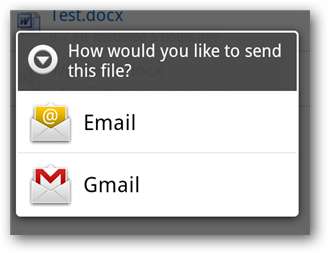
Carga de archivos
Puede cargar archivos a Dropbox directamente desde su teléfono Android. Seleccione el botón Menú en su teléfono y elija Cargar.
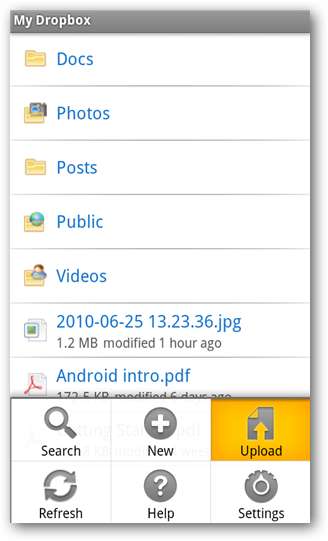
Se le pedirá que seleccione el tipo de archivo que desea cargar. Para nuestro ejemplo, seleccionaremos un video que grabamos y almacenamos previamente en el dispositivo.
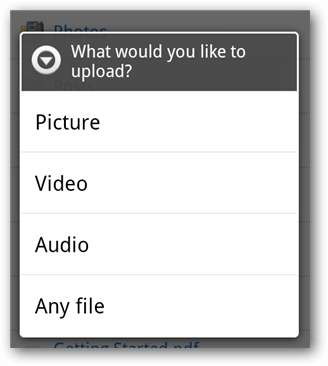
Al seleccionar una imagen o un video, irá a la galería para seleccionar el archivo multimedia ...
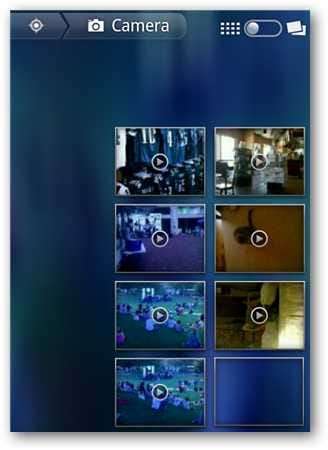
... y verá una notificación de que su archivo se está cargando.
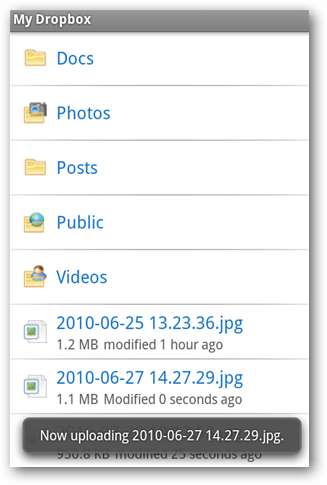
Ahora se puede acceder a su archivo desde todos sus dispositivos que tienen Dropbox instalado.
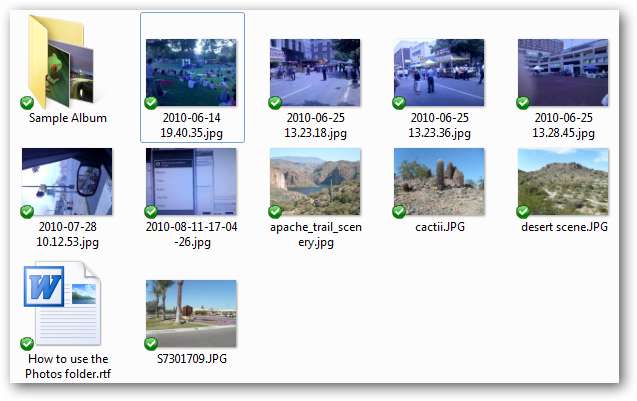
Crear y guardar documentos desde la aplicación de Dropbox
De hecho, puede crear un nuevo documento, tomar una foto o un video y guardarlo sin salir de la aplicación. Presione el botón Menú en su dispositivo y seleccione Nuevo.
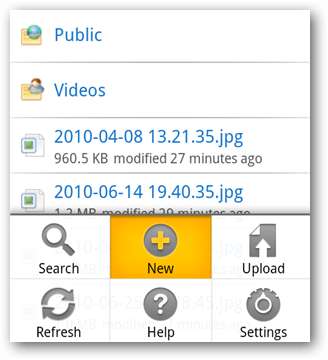
A continuación, se le pedirá que seleccione el tipo de documento que le gustaría crear.
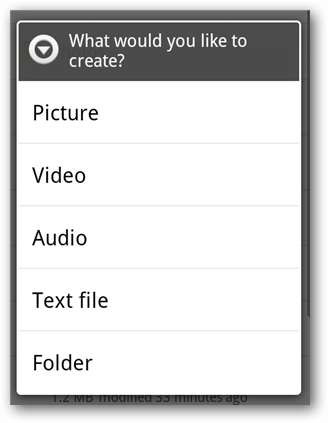
Para este ejemplo, tomamos un video corto. Cuando haya terminado de disparar, seleccione Aceptar.

Su documento se cargará inmediatamente en Dropbox.
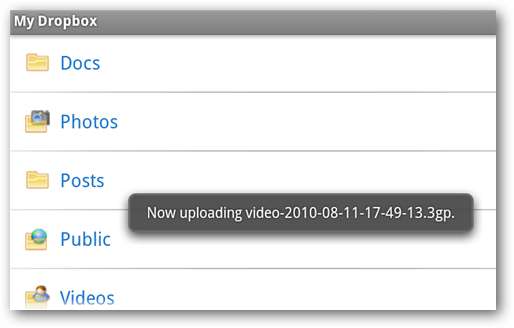
Buscar
¿Está buscando un archivo específico y no parece encontrarlo? Prueba la búsqueda. Presione el botón Menú y seleccione Buscar.
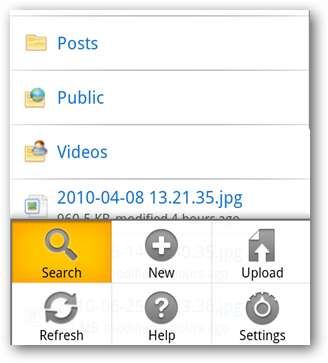
Escriba un término de búsqueda ...
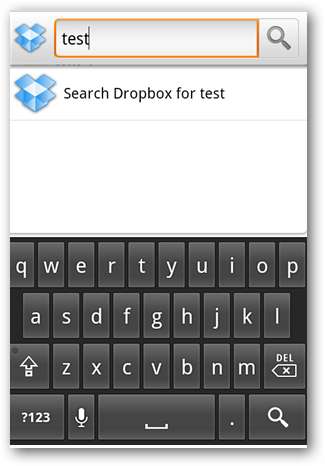
Y obtén los resultados.
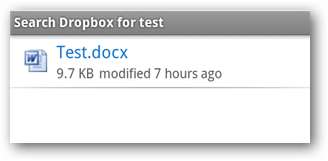
Configuraciones
La configuración de Dropbox (presione Menú y seleccione Configuración) mostrará su nombre de usuario actual, la cantidad de espacio utilizado en su cuenta de Dropbox y el número de versión actual de la aplicación. Puede desvincular su dispositivo de Dropbox si ya no puede usarlo, e incluso ver un breve video introductorio sobre Dropbox.
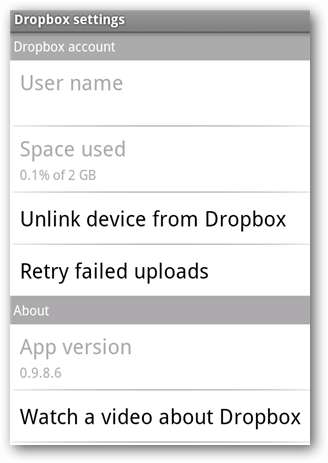
Conclusión
La aplicación de Dropbox es una forma fantástica de acceder y compartir sus documentos vitales en cualquier momento que los necesite directamente desde su teléfono Android. Es gratis y fácil de usar. ¿Tienes un iPhone o iPod Touch? Consulte nuestro artículo sobre el uso Dropbox con esos dispositivos Apple .
Si eres bastante nuevo en Dropbox, es posible que desees consultar algunos de nuestros otros excelentes consejos de Dropbox, como Agregar Dropbox al menú Enviar a en Windows , Sincronizar carpetas específicas con Dropbox y Agregar Dropbox al menú Inicio de Windows 7 .

Para instalar Dropbox en su teléfono Android, puede descargarlo del Android Market o instalarlo escaneando el código QR anterior. Si es nuevo en los códigos QR, puede aprender a usarlos consultando nuestra publicación en usando códigos QR para instalar aplicaciones y compartir contactos en su teléfono Android .







